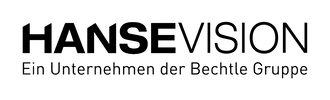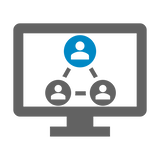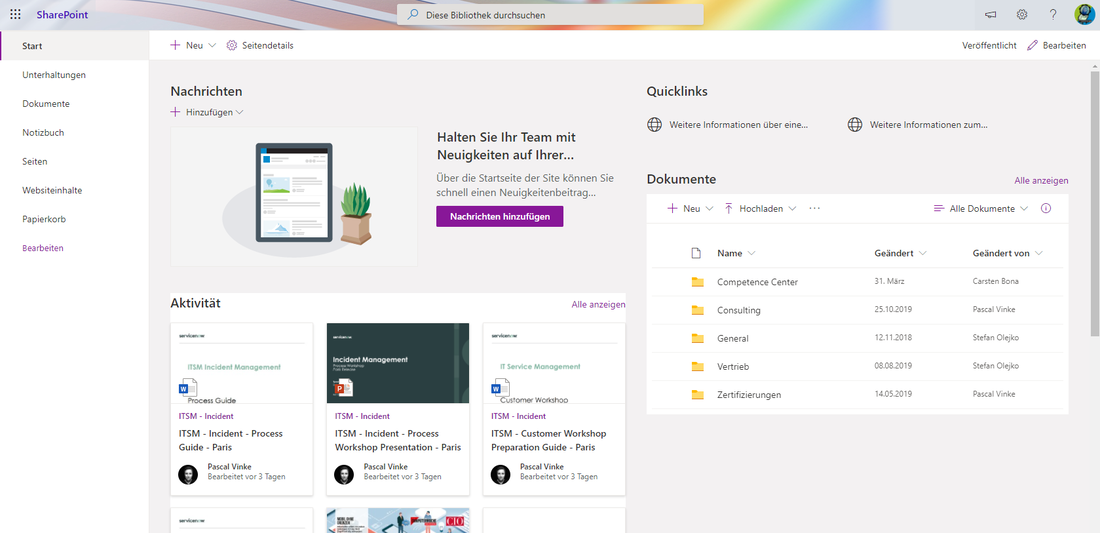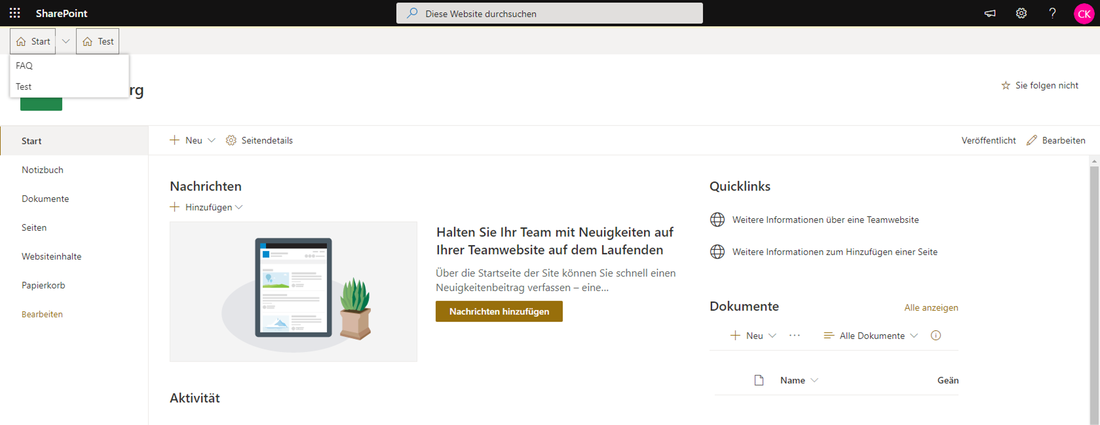SmartNavigation
|
|
Einfacher in SharePoint zurechtfinden -
Nutzererlebnisse für SharePoint schaffen durch zentrale Navigation über alle Bereiche im eigenen Design, mit individuellen Menüpunkten. |
Mehr Übersicht mit einem eigenen Navigationsmenü.
Mit SmartNavigation können Organisationen eine eigene Navigation in SharePoint bereitstellen. Dabei können die Links selbst definiert werden und Firmenlogo, sowie Corporate Design im Menü eingefügt werden.
Zentrales NavigationsmenüStellen Sie eine globale Navigation über viele SharePoint-Seiten hinweg zur Verfügung. Einfach selbst kreieren und im Design anpassen.
|
Menü nach ZielgruppenPassen Sie die Navigation für unterschiedliche Nutzergruppen an. Legen Sie eigene Navigationselemente für Abteilungen, Bereiche oder Themen fest.
|
Persönliche Favoriten im MenüErmöglichen Sie es Nutzern, eigene Favoriten im Menü zu pinnen und sich so einen eigenen Bereich in SharePoint zu strukturieren.
|
Vorher - Nachher
So funktioniert SmartNavigation für SharePoint.
Besser strukturiert. Individuelle Navigation in SharePoint.
|
Besser ans Ziel – die intuitive, flexible SharePoint Navigation.
Ein globales Navigationsmenü lässt sich einfach bereitstellen. Zusätzlich kann eine dynamische Navigation verschiedene Seiten innerhalb des gesamten Tenants anzeigen. SharePoint Seiten und Inhalte werden dadurch für Anwender*innen besser strukturiert und schnell auffindbar. Einfache Anpassung der Navigation.
Jede*r SharePoint Adminstartor*in kann das AddIn nutzen und das Menü entsprechend anpassen. Zudem haben Anwender*innen die Möglichkeit sich im Menü eigene Favoriten Links anzulegen. |
Vielfältige Einsatzmöglichkeiten und Use Cases.
Mit dem globalen Menü geben Sie SharePoint den Charakter eines Intranets. Zudem können unterschiedliche Menüs je nach Zielgruppe erstellt werden: Große Fachbereiche erhalten z.B. eine eigene Menüstruktur. Bereichsseiten oder Standorte können eine eigene Navigation erhalten. Tochterunternehmen können eine eigene Menüstruktur in der gleichen SharePoint Umgebung erhalten. Wie sieht ihr Use Case aus? Hier sehen Sie einige Basisfunktionen von SmartNavigation.
|
Einfaches Lizenzmodell
|
Mit SmartFind können Sie ein SharePoint Webpart "Made in Germany" implementieren.
|
Vorteile: Sie haben bei Fragen direkte Ansprechpartner bei der HanseVision GmbH. Das Produkt-Team stellt regelmäßig Updates und Releases zur Verfügung. Eine erste Hilfe bei der Implementierung ist inklusive (Konfigurationsunterstützung). Bei spezifischen Fragen erreichen Sie unseren Support in Hamburg.
|
Sie haben erste Fragen? Kontaktieren Sie uns gern!
Füllen Sie einfach das Kontaktformular aus. Ein Ansprechpartner wird sich in Kürze bei Ihnen melden.